在电脑上开启蓝牙功能可以使您的计算机与其他蓝牙设备进行无线连接。以下是在Windows和Mac操作系统上打开蓝牙的常见步骤:
在Windows操作系统上:
1. 打开设置:
- 点击任务栏右下角的"通知"图标,然后点击"所有设置"图标(Windows 10)或点击"设置"(Windows 11)。
- 或者,按下键盘上的Win+I组合键,直接打开设置。
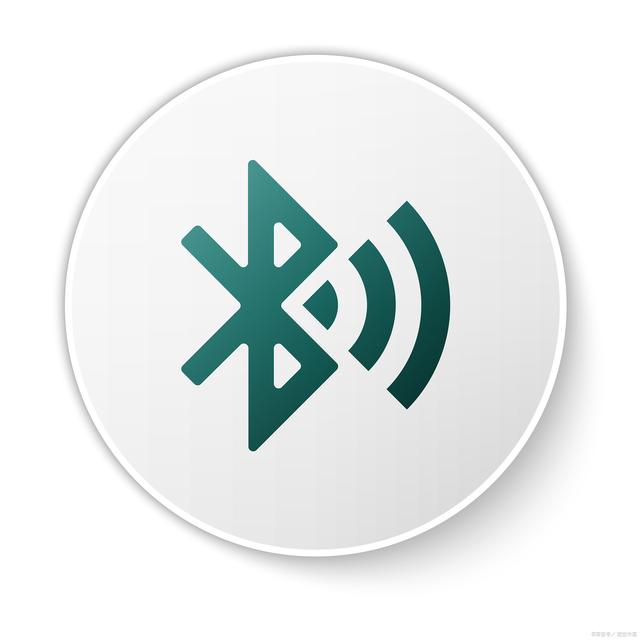
2. 进入蓝牙设置:
- 在打开的设置窗口中,点击"设备"选项。
- 在设备页面的左侧导航栏中选择"蓝牙和其他设备"选项。
3. 启用蓝牙:
- 在蓝牙设置页面中,确保蓝牙开关处于"关闭"状态。
- 点击蓝牙开关,将其切换到"打开"状态。
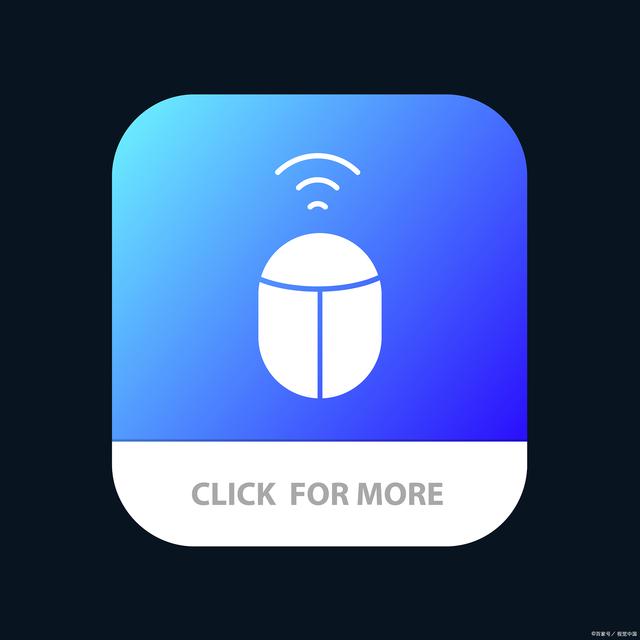
4. 搜索并连接设备:
- 启用蓝牙后,电脑会开始搜索附近的蓝牙设备。
- 打开您想要连接的蓝牙设备,并确保其处于可被发现的状态。
- 在蓝牙设置页面中,点击"添加蓝牙或其他设备"按钮。
- 从列表中选择您的设备,并按照屏幕上的提示完成配对和连接过程。
在Mac操作系统上:
1. 打开系统偏好设置:
- 点击屏幕左上角的Apple菜单,选择"系统偏好设置"。
2. 进入蓝牙设置:
- 在系统偏好设置窗口中,点击"蓝牙"图标。
3. 启用蓝牙:
- 在蓝牙设置页面中,确保蓝牙开关处于"关闭"状态。
- 点击蓝牙开关,将其切换到"打开"状态。

4. 搜索并连接设备:
- 启用蓝牙后,电脑会开始搜索附近的蓝牙设备。
- 打开您想要连接的蓝牙设备,并确保其处于可被发现的状态。
- 在蓝牙设置页面中,等待您的设备显示在设备列表中。
- 点击您的设备,然后按照屏幕上的提示完成配对和连接过程。
通过以上步骤,您可以在Windows和Mac电脑上轻松地打开蓝牙功能,并与其他兼容设备进行无线连接。请注意,具体操作细节可能因电脑型号和操作系统版本而有所不同,上述步骤仅供参考。











